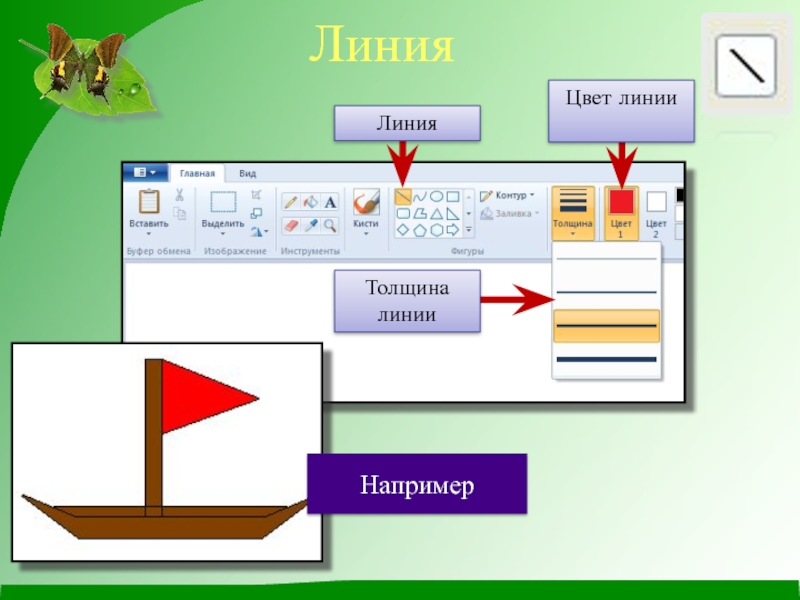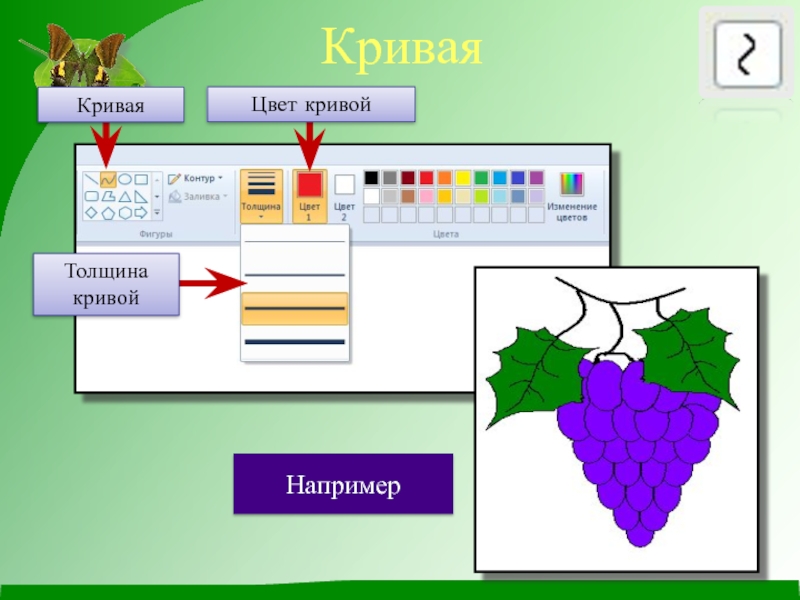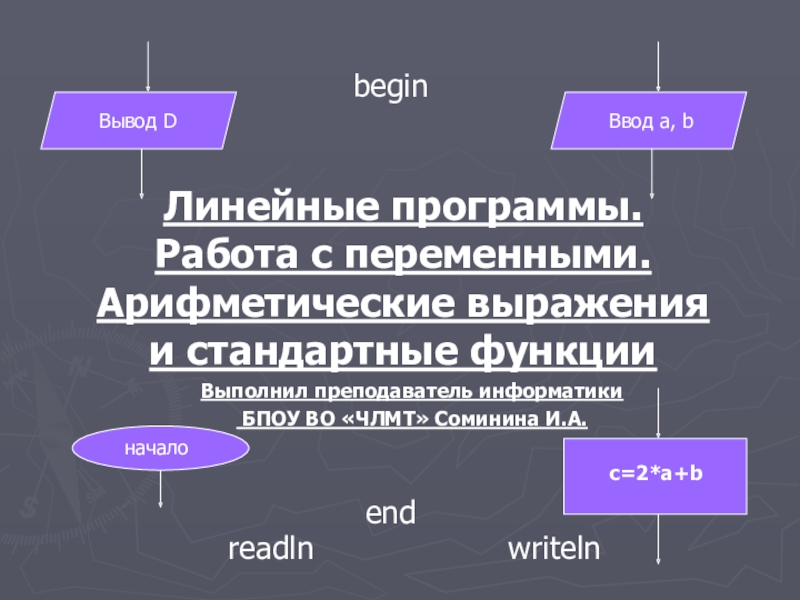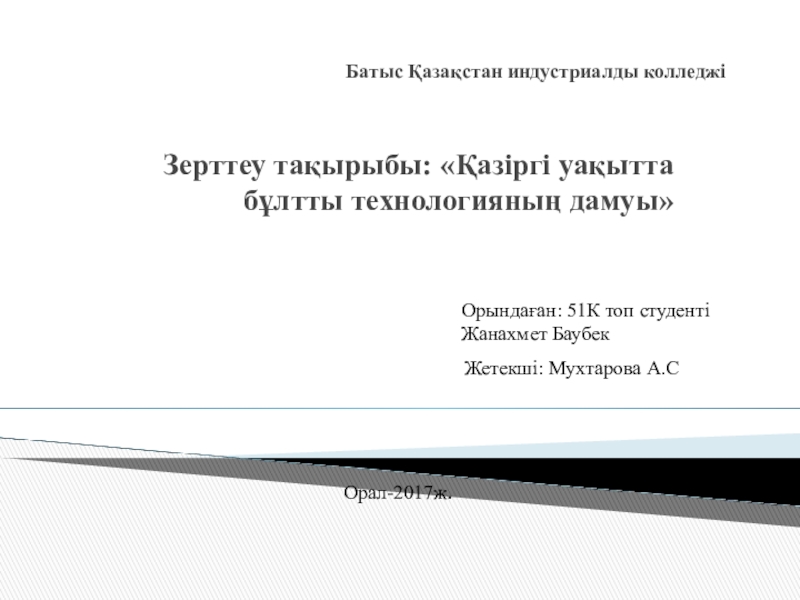- Главная
- Разное
- Образование
- Спорт
- Естествознание
- Природоведение
- Религиоведение
- Французский язык
- Черчение
- Английский язык
- Астрономия
- Алгебра
- Биология
- География
- Геометрия
- Детские презентации
- Информатика
- История
- Литература
- Математика
- Музыка
- МХК
- Немецкий язык
- ОБЖ
- Обществознание
- Окружающий мир
- Педагогика
- Русский язык
- Технология
- Физика
- Философия
- Химия
- Шаблоны, фоны, картинки для презентаций
- Экология
- Экономика
Презентация, доклад Графический редактор Paint
Содержание
- 1. Презентация Графический редактор Paint
- 2. Компьютерная графика – рисунок, созданный при помощи
- 3. Выделение произвольной областиЛастик / Цветной ластикВыбор цвета
- 4. ЛастикТолщина ластикаЦвет ластика Ластик / Цветной ластик
- 5. Примечания: Если граница фигуры не является непрерывной,
- 6. ПипеткаВыбор цветаНапример
- 7. МасштабЛупа — позволяет рассматривать то, что вы нарисовали под увеличением. Максимальная величина увеличения — 8х. ЛупаНапример
- 8. КарандашКарандашКарандаш удобно использовать когда рисуешь набросокНапример
- 9. КистьКистиНапример
- 10. НадписьПанель форматированияЦвет текстаПримечания: Текст в рамку можно
- 11. ЛинияЛинияЦвет линииТолщина линииНапример
- 12. Кривая КриваяТолщина кривойЦвет кривой Например
- 13. Опиши свое настроение на уроке
- 14. Спасибо за урок
Компьютерная графика – рисунок, созданный при помощи компьютера. Графический редактор – программа предназначенная для рисования и обработки изображений.
Слайд 2Компьютерная графика – рисунок, созданный при помощи компьютера.
Графический редактор – программа
предназначенная для рисования и обработки изображений.
Слайд 3Выделение произвольной области
Ластик / Цветной ластик
Выбор цвета / пипетка
Карандаш
Выделение прямоугольнойобласти
Заливка
/ ведёрко
Распылитель / баллончик
Масштаб /
лупа
Кисточка
Прямая
линия
Текст
Кривая
линия
Инструменты
Слайд 5Примечания: Если граница фигуры не является непрерывной, выбранным цветом будут залиты
другие области рисунка. Нужно найти разрыв и устранить его (например инструментом «Карандаш»)
Заливка
Цвет заливки
Заливка
Слайд 7Масштаб
Лупа — позволяет рассматривать то, что вы нарисовали под увеличением. Максимальная величина
увеличения — 8х.
Лупа
Например
Слайд 10Надпись
Панель форматирования
Цвет текста
Примечания: Текст в рамку можно ввести только один раз.
По щелчку за пределами рамки текст преобразовывается в изображение и не может быть изменен.
Например